نحوه سفارشی سازی آیکون ها در ویندوز 10
آیا(Are) از نمایشگر رایانه شخصی خود احساس خستگی می کنید؟ وقتی صحبت از ویندوز(Windows) به میان می آید ، در واقع آزادی زیادی در سفارشی سازی دارید. میتوانید پسزمینه، تمها(themes) و حتی آیکونهای برنامه خود را تغییر دهید.
به خصوص اگر می خواهید یک تم ویندوز(Windows) نصب کنید ، ممکن است بخواهید آیکون های دسکتاپ خود را سفارشی(customize) کنید تا با ظاهر خاصی مطابقت داشته باشد. آیکون های زیادی در اینترنت موجود است که می توانید به صورت رایگان یا برای خرید از آنها استفاده کنید.

تغییر آیکونهای ویندوز 10(Windows 10) بسیار آسان است و اگر بخواهید همیشه میتوانید دوباره آنها را تغییر دهید. در اینجا نحوه شخصی سازی آیکون ها در ویندوز 10(Windows 10) آورده شده است.
نمادهای خود را دانلود کنید(Download Your Icons)
اولین کاری که باید انجام دهید دانلود آیکون ها برای استفاده است. می توانید آنها را در وب سایت هایی مانند Icon-Icons پیدا کنید . اگر میخواهید ظاهری ثابت داشته باشید، میتوانید آیکونهای منفرد را دانلود کنید یا مجموعهای از نمادها را پیدا کنید. مطمئن(Make) شوید که نمادها در قالب ICO هستند تا از آنها در ویندوز 10(Windows 10) استفاده کنید .
هنگامی که نمادها را پیدا کردید و آنها را دانلود کردید، می خواهید فایلی را که در آن ذخیره شده است پیدا کنید. برای این کار وارد ile explorer شوید. فایلهای دانلود شده از مرورگرها معمولاً در پوشه دانلودها(Downloads) قرار میگیرند، مگر اینکه آن را به گونهای تنظیم کنید که در جای دیگری ذخیره شود.
اگر در یافتن آن مشکل دارید، می توانید به مرورگر خود بروید و مکان دانلودهای خود را پیدا کنید. معمولاً گزینه ای برای باز کردن مکان فایل دانلود وجود دارد.
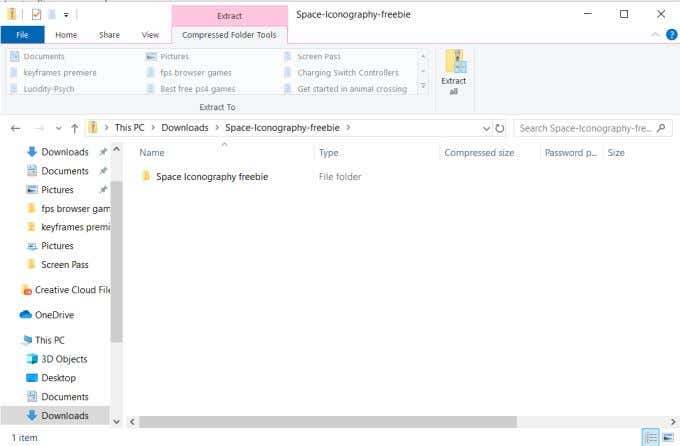
اگر مجموعه ای از آیکون ها را دانلود کرده اید، احتمالا باید آنها را از یک فایل فشرده استخراج کنید. برای انجام این کار، روی فایل زیپ شده دوبار کلیک کرده و Extract All را نزدیک بالا سمت راست انتخاب کنید. محل استخراج فایلها را انتخاب کنید، و مطمئن شوید که در مکانی ذخیره شده است که پیدا کردن آن برای شما آسان باشد، جایی که نمیخواهید در حین استفاده آن را منتقل کنید.
ایجاد میانبرهای برنامه(Create Program Shortcuts)
وظیفه بعدی شما ایجاد میانبر برای برنامه هایی است که می خواهید نمادهای آنها را تغییر دهید. شما نمی توانید نماد یک فایل برنامه اصلی را تغییر دهید، اما می توانید این کار را با هر میانبری انجام دهید. برای انجام این کار، فایل برنامه اصلی برنامه را پیدا کنید. سپس روی آن کلیک راست کرده و Create Shortcut را انتخاب کنید .

میانبر در همان پوشه فایل با فایل اصلی برنامه قرار می گیرد. سپس می توانید میانبر را به هر کجا که می خواهید منتقل کنید. اگر می خواهید یک محیط منحصر به فرد ایجاد کنید، این شامل دسکتاپ شما نیز می شود. هنگامی که میانبرهای خود را همانطور که می خواهید ایجاد کردید، می توانید از نمادهای دانلود شده خود برای سفارشی کردن آنها استفاده کنید.
آیکون های خود را تغییر دهید(Change Your Icons)
(Right-click)روی یک میانبر راست کلیک کرده و Properties را انتخاب کنید.
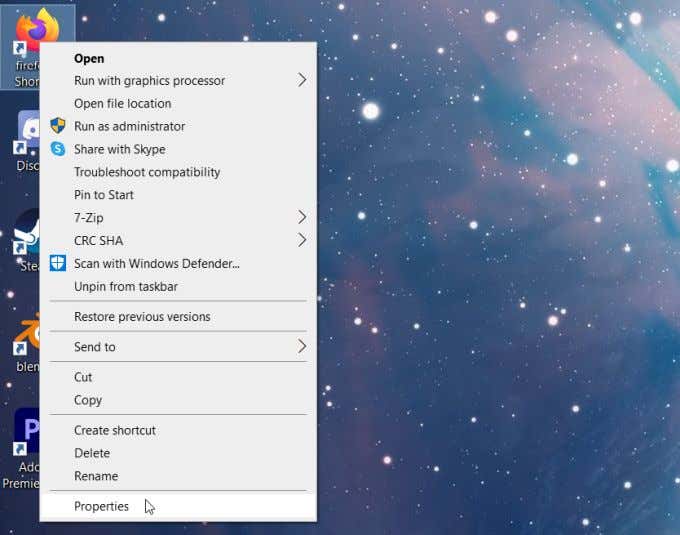
در پایین همه گزینه ها، دکمه Change Icon(Change Icon) را خواهید دید . این را انتخاب کنید و یک پنجره Change Icon باز می شود. (Change Icon)برای استفاده از نمادهای دانلود شده خود، روی Browse کلیک کنید تا کاوشگر فایل باز شود.
فایلی را که نمادهای شما در آن قرار دارند پیدا کنید. بسته به فایلی که دانلود کرده اید، ممکن است لازم باشد برخی از پوشه ها را جستجو کنید تا مکان ذخیره تصاویر نماد را پیدا کنید. هنگامی که این فایل یا نماد تک را پیدا کردید، آن را انتخاب کنید و روی Open کلیک کنید .
آیکون های موجود در فایل در پنجره Change Icon ظاهر می شوند. (Change Icon)موردی را که می خواهید برای این برنامه استفاده کنید انتخاب کنید، سپس OK را انتخاب کنید .

بعد، در پنجره خواص، Apply را انتخاب کنید و سپس OK را انتخاب کنید . اکنون باید نماد میانبر شما با نمادی که انتخاب کرده اید جایگزین شود.
نکاتی برای سفارشی کردن آیکون ها در ویندوز 10(Tips For Customizing Icons In Windows 10)
اگر در تغییر آیکون های(icons) خود مشکل دارید ، چند کار وجود دارد که باید مطمئن شوید که انجام می دهید.
اول(First) از همه، هنگامی که به دنبال آیکون هایی برای دانلود هستید، مطمئن شوید که آنها را از یک منبع معتبر دریافت می کنید. برخی از نمادها ممکن است بهترین کیفیت را نداشته باشند، یا خود سایت ممکن است سعی کند شما را فریب دهد تا چیزی بخرید. فایل ها همچنین ممکن است به بدافزار آلوده شوند.

علاوه بر سایت ذکر شده در بالا، می توانید به سایت DeviantArt نیز نگاهی بیاندازید تا به طور مستقیم هنرمندانی را پیدا کنید که در حال ایجاد آیکون هستند. شما می خواهید به طور خاص "آیکون های ویندوز 10" را جستجو کنید.
همچنین مطمئن شوید که فایل های با فرمت ICO را دانلود می کنید. (ICO)صفحه دانلود نمادهای شما باید به شما بگوید یا به شما اجازه دهد که فرمت مورد نظر را برای دانلود انتخاب کنید. همچنین مطمئن شوید که آنها را در مکانی ذخیره می کنید که پیدا کردن آن آسان باشد. بهترین کار این است که تمام آیکون های خود را دانلود کنید، سپس یک پوشه با همه آنها قبل از استفاده از آنها ایجاد کنید.
اگر فایل نماد خود را جابه جا کنید، رایانه شما نمی تواند آن را برای استفاده در میانبر پیدا کند و قبل از اینکه دوباره کار کند، باید آن را به محل فایل جدید هدایت کنید.

همچنین نماد میانبر را با فلش های پایین گوشه سمت چپ برنامه مشاهده خواهید کرد. اگر می خواهید از شر آنها خلاص شوید تا ظاهری تمیزتر داشته باشید، این کار را از طریق ویرایش رجیستری(editing the registry) انجام دهید .
اگر زمانی می خواهید نمادهای خود را دوباره تغییر دهید، همیشه می توانید میانبر را حذف کرده و یک میانبر جدید از برنامه اصلی ایجاد کنید. یا میتوانید از همان روش بالا برای تعویض نمادها استفاده کنید.
Related posts
نحوه غیر فعال کردن پادمان برای Feature Updates در Windows 10
چگونه به استفاده از Network Sniffer Tool PktMon.exe در Windows 10
Hide Toolbars option در Taskbar Context Menu در Windows 10
نحوه نصب NumPy با استفاده از PIP در Windows 10
فایل ها را به راحتی با MyLauncher برای کامپیوتر Windows 10 راه اندازی کنید
فرایند splwow64.exe در Windows 10 چیست و آیا می توانم آن را غیرفعال کنم؟
چگونه Automatic Driver Updates را در Windows 10 غیرفعال کنیم
ایجاد Keyboard Shortcut برای باز کردن Website مورد علاقه خود را در Windows 10 باز کنید
Monitor Tools دوگانه برای Windows 10 به شما امکان مدیریت چندین مانیتور
چگونه برای نمایش Global Hotkeys list در Windows 10
چگونه برای پیدا کردن Processor Brand and Model بر روی Windows 10 Laptop
Emulate Mouse با استفاده از Clickless Mouse در Windows 10 کلیک کنید
چگونه برای باز کردن فایل ها بر روی .aspx Windows 10 کامپیوتر
Control Flow Guard در Windows 10 چیست - چگونه به آن را روشن یا خاموش
Make Firefox display Media Controls در Windows 10 Lock Screen
بسته فعال در Windows 10 چیست؟
نمی توانم به Xbox Live متصل باشم Fix Xbox Live Networking issue در Windows 10
Microsoft Remote Desktop Assistant برای Windows 10
Encrypt Care encryption software رایگان برای Windows 10 است
نحوه اجرای Google SafeSearch در Microsoft Edge در Windows 10
